在线配色器
搭出好色彩

本教程重点是云彩部分的制作。作者制作方法比较特别,先用云彩滤镜做出云彩纹理,然后用魔术棒选区云彩的高光选区,再新建图层填充白色,后期适当模糊及变形处理就变成非常不错

本教程介绍较为复杂的GIF动画的制作方法。效果图片需要动的部分有音符、光碟、人物的手。这些都是同步的。制作动画之前需要把这这些动画场景设置出来,然后再同步设置动画。
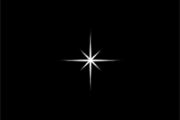
本教程介绍较为简单的GIF动画制作方法。大致分为两部分来完成。首先是星光部分的制作,熟练的话几步就可以做好。然后再设置动画,可以根据自己的喜好设置不同的动画效果,注
19、继续深化这个效果,复制每一个新建的字母,也就是淡蓝色的字母。在新建的每个字母层里CTRL+左键得到选区,收缩2个像素,羽化1个像素,填充白色,模拟灯管的高光。这个过程非常繁琐,不过也有捷径,打开动作可以录制,录制方法:
打开界面右侧(如果界面是默认的话)的动作控制面板,如果没有,在窗口里把它找出来。
点新建动作——录制(类似于录音机似的播放,暂停,的按钮,很好懂地)
然后进行你想要录制的操作,操作完成点停止按钮就可以了。
如果要在其他图片上播放,点刚才新建的动作播放就可以了,图片就会被刚才新建的动作处理一遍,达到你想要的效果。

20、利用动作我非常快的完成了这些工作。

21、现在我要整理一下图层栏。选择那些加了图层样式的层,也就是我准备用来做熄灭时的灯管的层全部拉出来放在一个单独的组内。我们不用再去理睬他们了,因为不管是灯亮着还是熄灭,他们都应该在那里。

22、字母组里现在清净多了,一个发光的灯管层,一个蓝色的我要用来做光晕的蓝色描边层,还有一个白色的字母。

Copyright © 2016-2022 WWW.PSDEE.COM All Rights Reserved 版权归PSDEE教程网所有
本站所发布内容部分来自互联网,如有侵犯到您的权益烦请通知我们,我们会在3个工作日内删除相关内容
联系QQ:309062795 闽ICP备10004512号-4